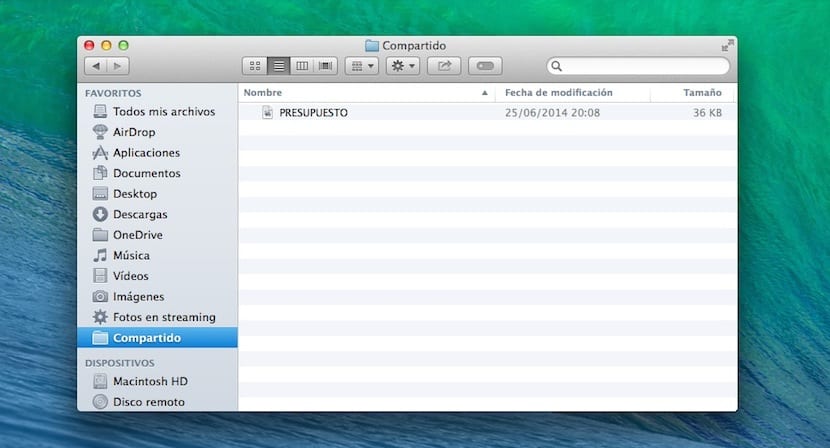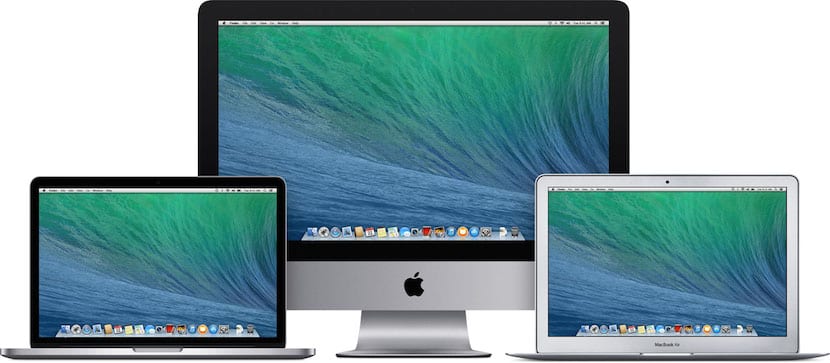
Kolega je kupio MacBook Air nakon mjeseci i mjeseci kad je čuo moj savjet da ona i njezina kći trebaju kupiti Mac. Napokon, krajem juna je došlo vrijeme i on je odlučio da ga kupi. Čim je uzeo računar, zatražio je da mu ga postavim, nakon čega sam mu ga dao i rekao mu da krene istraživati i vježbati za promjenu sa Windowsa na Mac.
Danas se sastajem s njom i jedno od pitanja koja mi je postavila bilo je kako moći dijeliti datoteke između različitih korisničkih računa bez potrebe za mnogo koraka. Moj odgovor je bio da postoji nekoliko načina za dijeljenje datoteka između korisničkih računa, ali pokazao sam mu najlakši od svih.
Prva stvar oko koje morate biti jasni je s kim želite da možete vidjeti datoteke koje želite podijeliti. U slučaju da su ekskluzivni i za određenog Mac korisnika, ono što morate učiniti je:
- Kliknite bilo gdje na radnoj površini tako da se meni Finder pojavi na vrhu.
- Ulazimo u svojstva Finder i kliknemo na Kartica bočne trake, nakon čega moramo ukazati na stavku Čvrsti diskovi. U tom trenutku, kada otvorimo prozor programa Finder, vidjet ćete da se ikona tvrdog diska.
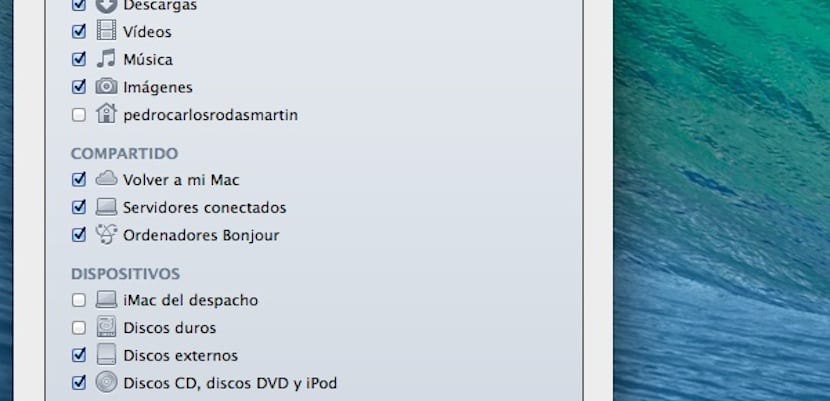
- Sada ulazite u tvrdi disk kroz tu ikonu i kliknite na Mapa korisnika. Unutar ove mape moramo kliknuti korisnika s kojim želimo dijeliti datoteku i smjestiti je u njegovu javnu mapu.
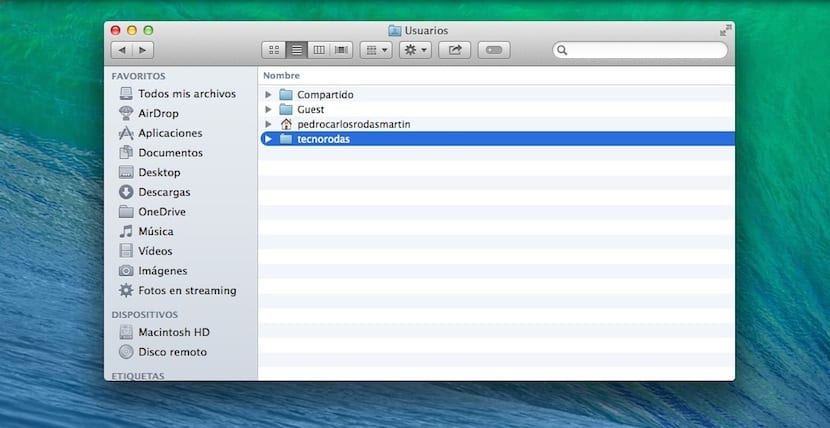
Svaki korisnik u OS X u folderu Korisnici imat će namjenski i u njemu nekoliko mapa zabranjenih ostatku korisnika osim one koja se naziva Javnom, u koju možemo položiti datoteke koje želimo podijeliti s njim ili njom.
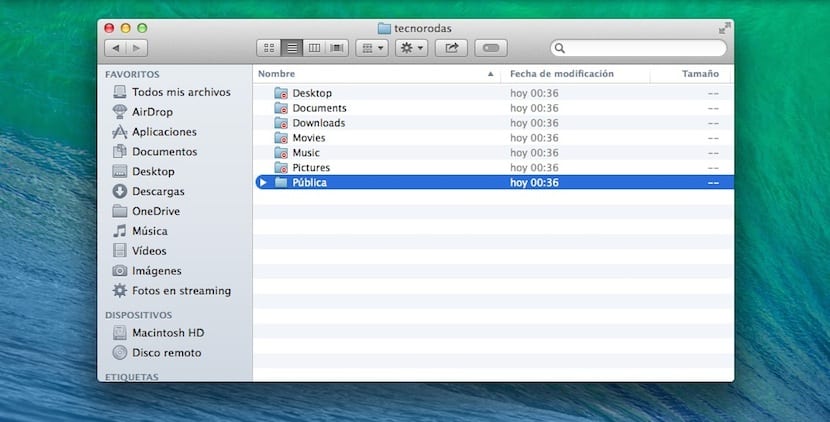
Sada, ako nas ne zanima da svi korisnici s računom na Macu vide te datoteke ili ih želimo istovremeno podijeliti sa svima, bit će nam dovoljno da hostiramo datoteke za dijeljenje u mapi zvanoj Deljeno, koji se nalazi u Macintosh HD> Korisnici. Mapu pod nazivom Shared može vidjeti svaki korisnik, omogućavajući joj da uzima i čini datoteke dostupnim svim računima.
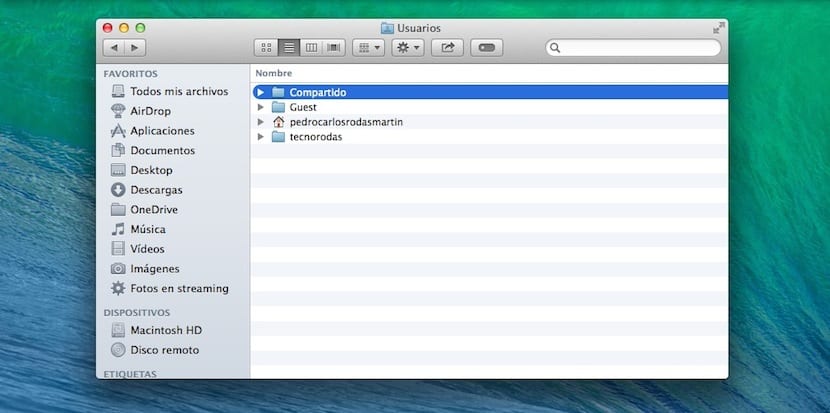
Da biste završili ovaj članak, preporučujemo vam da kreirate prečicu do ove dijeljene mape na desnoj bočnoj traci ako na vašem Macu imate više računa, za koje Kliknite ikonu tvrdog diska na bočnoj traci, uđite u mapu Users i povucite Shared folder na bočnu traku. Vidjet ćete da ostaje usidren i na taj način već možete dijeliti jednostavnim povlačenjem i ispuštanjem. Imajte na umu da je ovo trenje ili to morate učiniti na svakom od računa. Oh, usput ... Dobrodošli u OS X Silvia i Adriana!